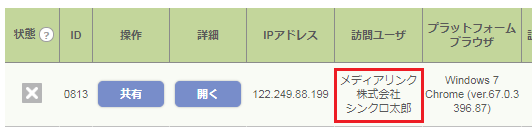訪問ユーザ情報設定
訪問ユーザ情報として記録する項目(会社名、氏名、連絡先など)を自由に設定することができます。
記録された情報はリアルタイムモニターや履歴から確認可能です。
下記に従って訪問ユーザ情報設定をしてください。
1. 画面左上の[+]ボタンをクリックし新規登録画面を表示します。
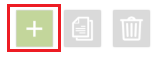
2. 訪問ユーザ情報として記録する項目を登録します。
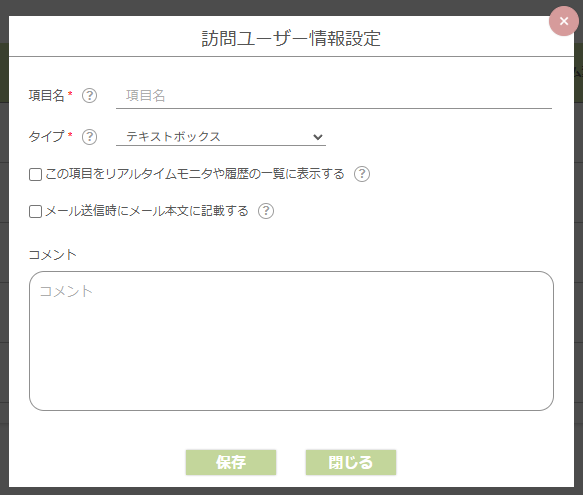
| 項目名 | 項目名を入力します。(会社名、名前など) |
|---|---|
| タイプ | テキストボックス、テキストエリア、プルダウンから選択可能です。 |
ここで登録した項目はチャット対応画面(赤枠内)に表示され、記録が可能となります。
(設定例)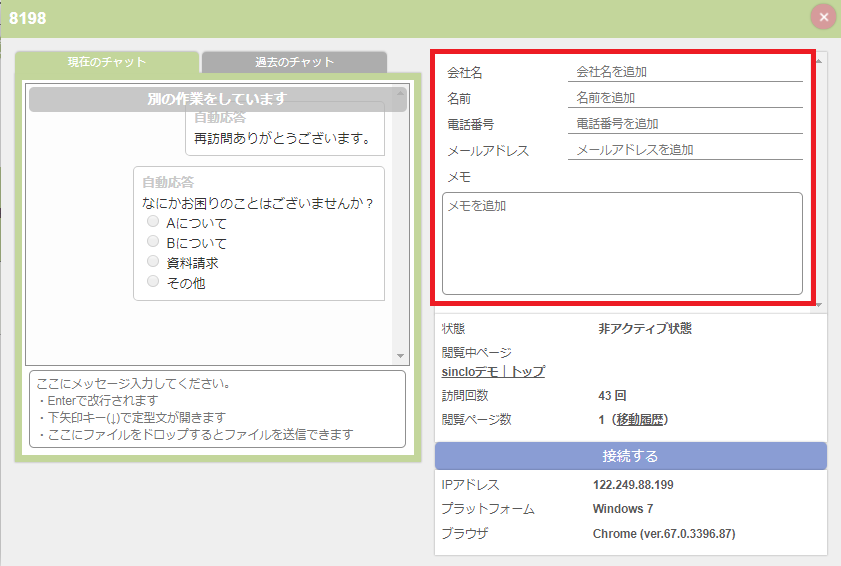
3.訪問ユーザ情報として記録した項目の使用箇所を選択します。
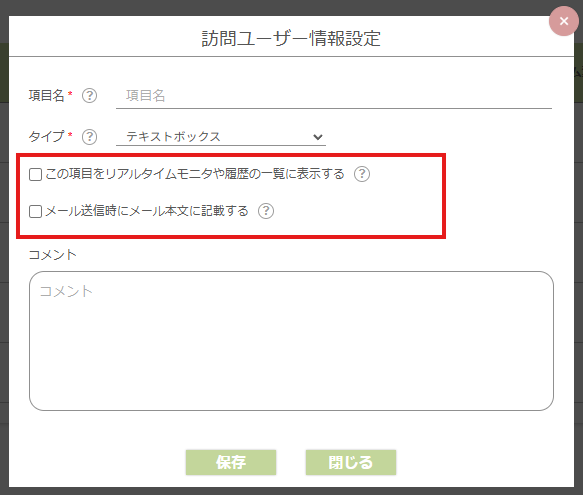
| この項目をリアルタイムモニターや履歴の一覧に表示する | 訪問ユーザ情報として登録された項目がリアルタイムモニタや履歴の一覧画面に表示されます。(一覧に表示できる項目は最大3つまでとなります。)
<リアルタイムモニタのイメージ>(会社名と名前を選択した場合) <チャット履歴のイメージ>(会社名と名前を選択した場合) |
|---|---|
| メール送信時にメール本文に記載する | オートメッセージ設定やシナリオ設定で登録したメール送信時に、この項目が表示されます。 |